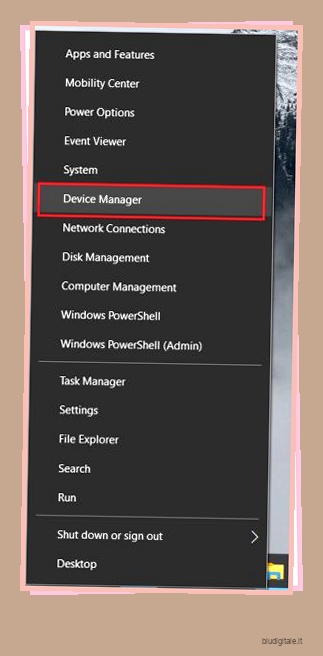Sebbene Intel abbia migliorato i suoi codec audio ad alta definizione, la maggior parte dei computer Windows viene ancora fornita con Realtek HD Audio Manager e i relativi driver. Inoltre, le schede audio integrate sui PC Windows sono per lo più prodotte da Realtek, quindi ha più senso utilizzare l’utilità di prima parte per una migliore resa audio. Detto questo, abbiamo ricevuto segnalazioni di Realtek HD Audio Manager mancante da Windows 10. Non viene visualizzato né nella barra delle applicazioni né nel Pannello di controllo. Molti hanno segnalato il problema all’aggiornamento di Windows 10 e giustamente. Tuttavia, in questo articolo impareremo come risolvere il problema relativo alla mancanza di Realtek HD Audio Manager da Windows 10 . Abbiamo offerto due semplici modi per ripristinare Realtek HD Audio Manager su Windows 10. Ora, senza ulteriori indugi, esaminiamo la guida.
Risolto il problema con Realtek HD Audio Manager mancante da Windows 10
Come sempre, aggiorneremo prima il driver audio per risolvere automaticamente il problema relativo alla mancanza di Realtek HD Audio Manager da Windows 10. E se funziona, scaricheremo e installeremo manualmente gli ultimi codec Realtek dal suo sito Web ufficiale. Detto questo, passiamo ai passaggi.
-
Aggiorna il driver audio
Se volete continuare a leggere questo post su "Come risolvere Realtek HD Audio Manager mancante da Windows 10" cliccate sul pulsante "Mostra tutti" e potrete leggere il resto del contenuto gratuitamente. ebstomasborba.pt è un sito specializzato in Tecnologia, Notizie, Giochi e molti altri argomenti che potrebbero interessarvi. Se desiderate leggere altre informazioni simili a Come risolvere Realtek HD Audio Manager mancante da Windows 10, continuate a navigare sul web e iscrivetevi alle notifiche del blog per non perdere le ultime novità.
1. Prima di tutto, fai clic con il pulsante destro del mouse sul menu Start e apri “Gestione periferiche” .
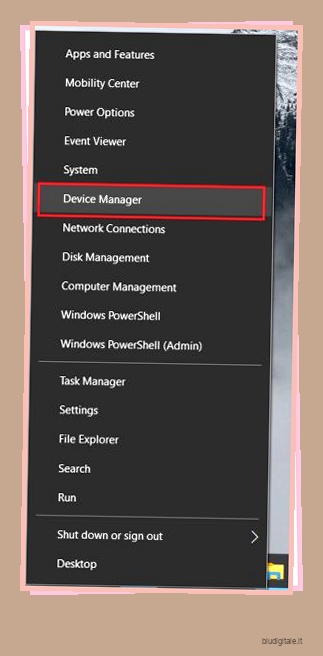
2. Ora scorri verso il basso ed espandi il menu “Controller audio, video e giochi”. Successivamente, fai clic con il pulsante destro del mouse su “Realtek High Definition Audio” e seleziona “Aggiorna driver”.
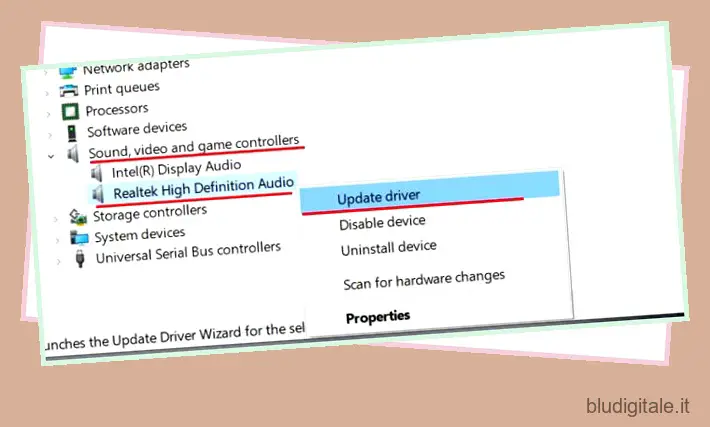
3. Nella schermata successiva, fare clic su “Cerca automaticamente i driver”. Questo processo richiederà una connessione Internet attiva, quindi assicurati di connettere il tuo computer a un hotspot o a un punto di accesso WiFi.
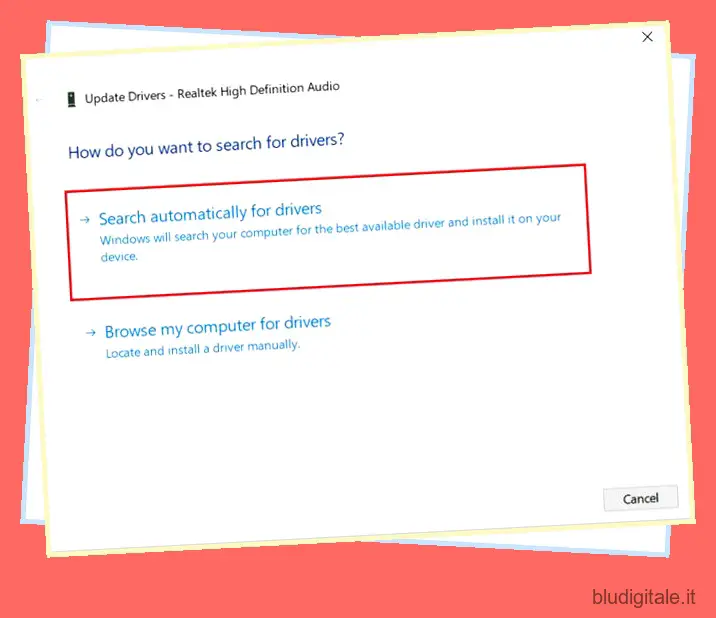
4. Dopo aver trovato e installato il driver Realtek più recente, potrebbe essere richiesto di riavviare il PC Windows 10. Successivamente, controlla se Realtek HD Audio Manager è disponibile nella barra delle applicazioni o all’interno del Pannello di controllo. In caso contrario, passare al passaggio successivo.
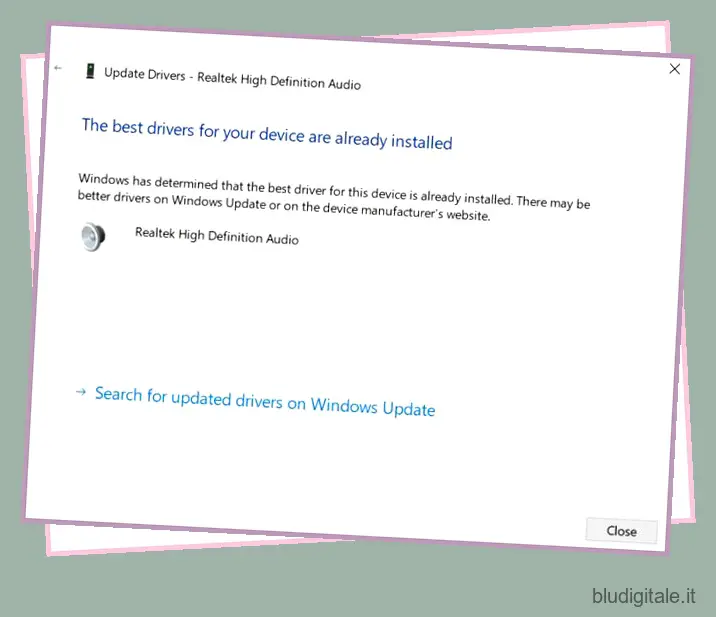
5. Qui, reinstalleremo nuovamente il driver Realtek ma manualmente. Seleziona “Aggiorna driver” e scegli “Cerca i driver nel mio computer”.
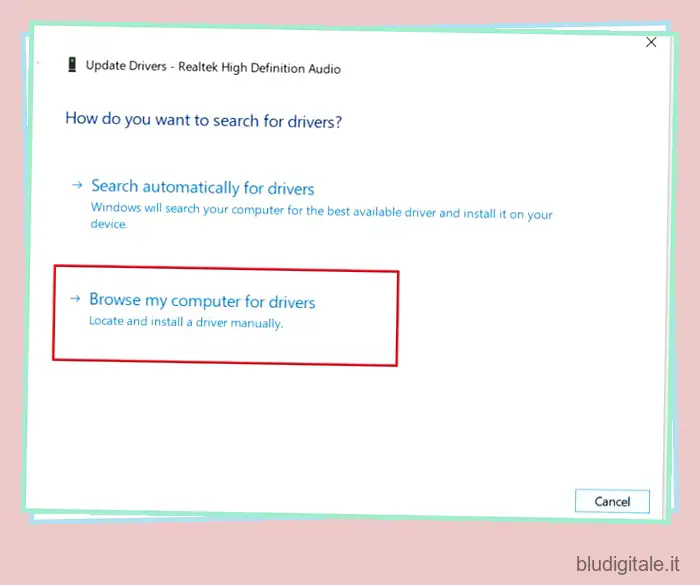
6. Successivamente, fare clic su “Fammi scegliere da un elenco di driver disponibili sul mio computer”.
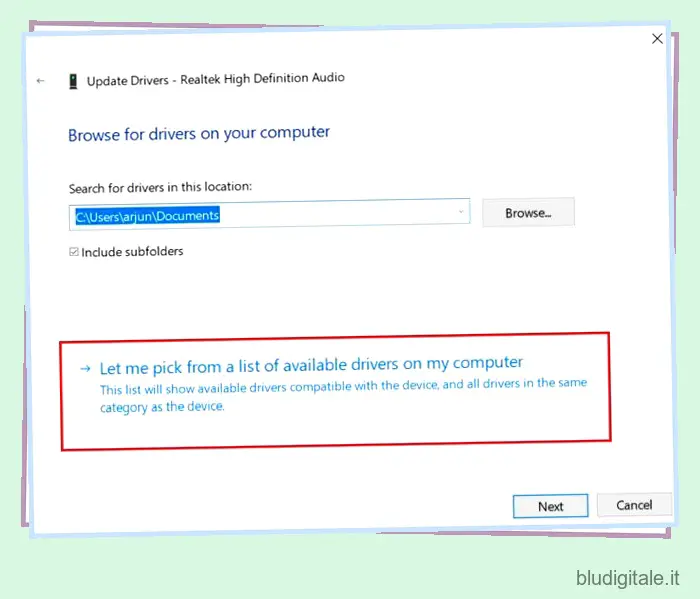
7. Qui, assicurati di scegliere “Realtek High Definition Audio” e fai clic su “Avanti”. Dopo l’installazione, riavvia il computer. Questa volta, Realtek HD Audio Manager non dovrebbe mancare nella barra delle applicazioni.
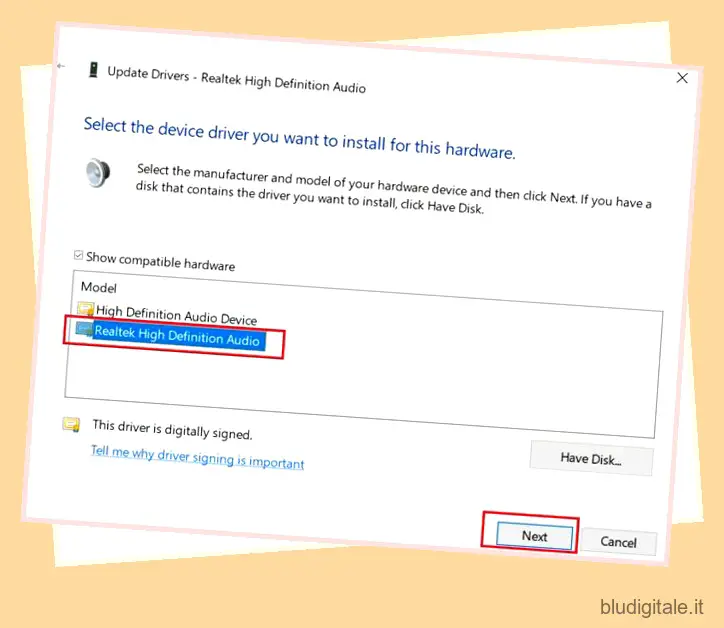
-
Scarica Gestore Audio Realtek HD
Se il metodo precedente non ha risolto il problema relativo alla mancanza di Realtek HD Audio Manager da Windows 10, segui questa sezione. Qui, scaricheremo l’ultima versione di Realtek HD Audio Manager direttamente dal sito Web ufficiale di Realtek e quindi la installeremo. Quindi ecco come procedere.
1. Apri il sito Web di Realtek e scarica la versione a 32 o 64 bit di Realtek HD Audio Manager. Per trovare l’architettura del tuo computer, fai clic con il pulsante destro del mouse su “Risorse del computer” e seleziona “Tipo di sistema” . Qui troverai se il tuo computer ha un’architettura a 64 o 32 bit.
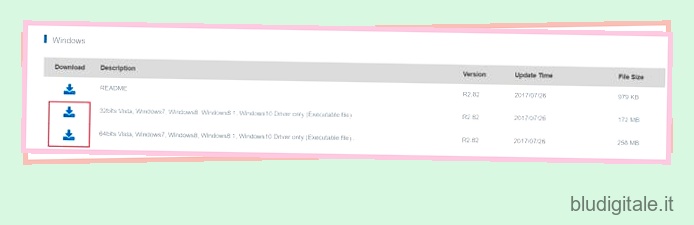
2. Successivamente, installa il programma sul tuo PC Windows 10 e riavvia il computer. Successivamente, apri l’unità “C” e passa a Programmi -> Realtek -> Audio -> cartella HDA.
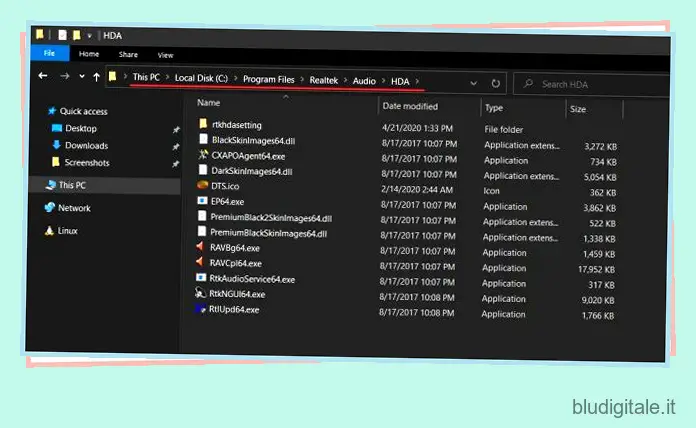
3. Qui troverai una serie di file relativi a Realtek. Fai doppio clic su “RtkNGUI64.exe” e Realtek HD Audio Manager tornerà su Windows 10. Tieni presente che su alcuni laptop potrebbe mostrare DTS o Dolby in base alla partnership del produttore con società di miglioramento audio.
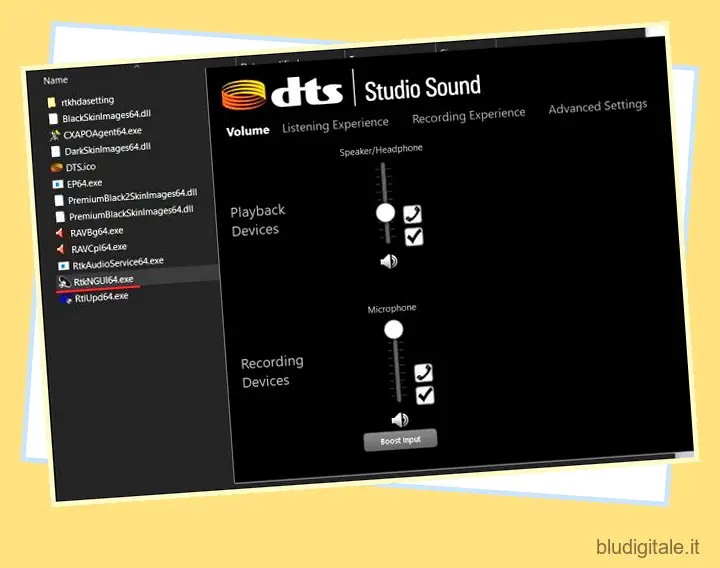
4. Questo è un modo per aprire manualmente Realtek HD Audio Manager. Se vuoi farlo apparire nella barra delle applicazioni, esegui “RtkAudioService64.exe” e “RAVCpl64.exe”.
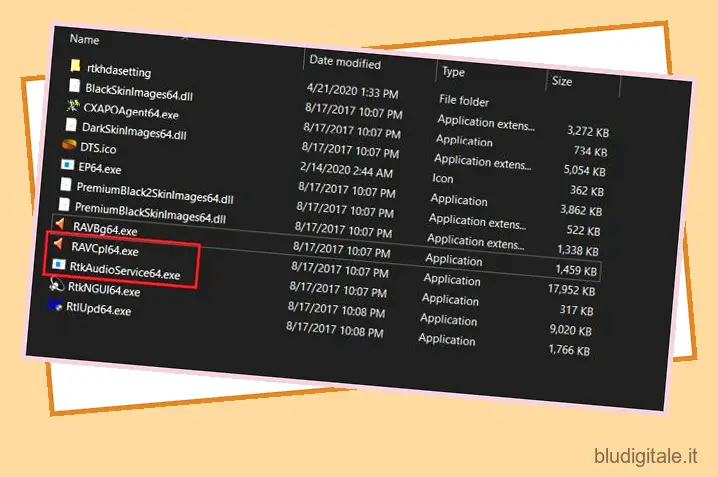
5. Nel caso in cui Realtek HD Audio Manager non sia ancora presente nella barra delle applicazioni, fare clic con il pulsante destro del mouse su “RtkNGUI64.exe” e selezionare “Invia a”. Qui, scegli “Desktop (crea scorciatoia)”. Ora puoi accedere a Realtek HD Audio Manager direttamente dal desktop, ogni volta che vuoi.
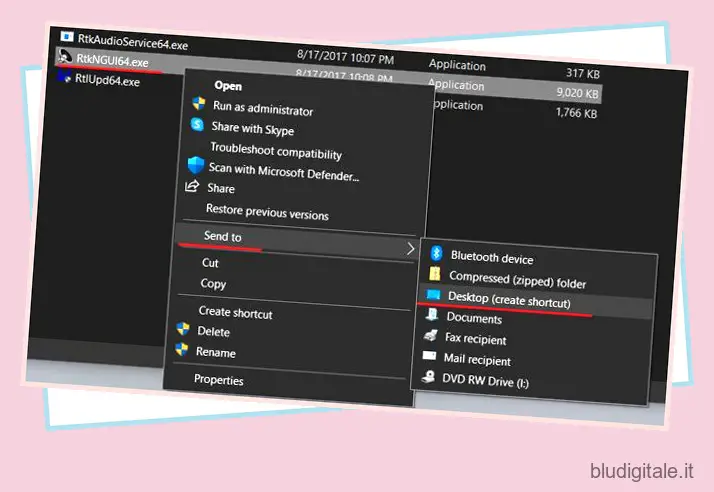
Ripristina Realtek HD Audio Manager su Windows 10
Quindi è così che puoi risolvere il problema mancante di Realtek HD Audio Manager da Windows 10. Ho offerto due metodi ed entrambi sono abbastanza semplici. Inizialmente, puoi provare ad aggiornare il driver all’ultima versione. E se ciò non funziona, puoi semplicemente scaricare Realtek HD Audio Manager dal sito Web ufficiale.
Se ti piace questo articolo, dovresti anche consultare i nostri articoli sulla correzione della vulnerabilità zero-day insieme alla nostra soluzione per 10 problemi comuni di Windows 10 . Comunque, questo è tutto da noi. Se stai ancora riscontrando problemi, faccelo sapere nella sezione commenti qui sotto. Cercheremo sicuramente di aiutarti.